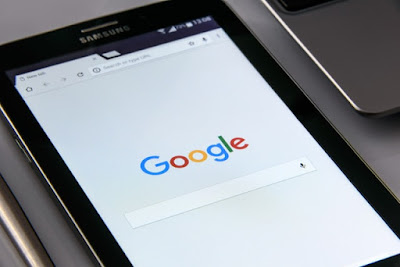Sering mengganti password akun sosial media merupakan salah satu cara agar akun Anda tetap aman dari orang-orang tidak bertanggungjawab yang berusaha masuk akun Anda. Penggantian password tidak harus Anda ganti setiap seminggu atau sebulan sekali, sekiranya akun Anda dirasa tidak aman lagi mungkin Anda bisa langsung mengganti passwordnya, biasanya Google akan memberikan informasi pemilik akun lewat email jika ada aktivitas login akun yang tidak dikenal atau mencoba masuk ke akun Anda. Akun Google bisa sangat penting bagi kita karena akun tersebut terintegrasi dengan Android, Blogger, Youtube, Google Adsense, dan beberapa perusahaan Google yang lain.
Baca Juga : Cara Mengganti Password Facebook
Mengganti password akun Google bisa Anda lakukan lewat computer desktop maupun dengan handphone, jika ingin mengganti password pastikan koneksi internet Anda baik agar tidak terjadi error atau kesalahan saat penggantian. Biasanya Google meminta password lebih dari 12 digit dan kombinasi antara huruf dan angka, jika password baru Anda tidak memenuhi kriteria tersebut tidak dapat dilanjutkan, karena password yang diminta oleh pihak Google cukup panjang sebaiknya buat password yang mudah diingat agar disuatu hari tidak lupa karena rumitnya password yang harus Anda ingat. Jika Anda ingin mengganti password akun Google berikut langkah cara mengganti password akun Google :
Cara Mengganti Password Akun Google di Komputer
1. Pertama login akun Google Mail atau Gmail Anda.
2. Setelah berhasil masuk, klik ikon Setting pada pojok kanan atas kemudian pilih menu Settings.
3. Pilih menu tab Accounts and Import, kemudian klik Change password.
4. Anda diminta masuk kembali ke akun Google dengan password lama.
5. Setelah berhasil masuk, Anda diminta menuliskan password baru kemudian setelah selesai klik CHANGE PASSWORD.
Baca Juga : Cara Mengganti Password Instagram
Jika sudah berhasil mengganti password akun Google atau Gmail Anda, secara otomatis semua aplikasi atau website milik Google akan mengikuti password baru, seperti Blogger, Youtube, Android, Google Adsense, dll. Selanjutnya jika mengganti password menggunakan handphone secara garis besar caranya tidak jauh beda dengan langkah diatas.
Cara Mengganti Password Akun Google di Handphone
1. Pertama buka aplikasi Gmail pastikan sudah login akun tersebut.
2. Selanjutnya klik ikon settings dan pilih menu Setelan.
3. Klik email Anda, kemudian pilih menu Kelola Akun Google Anda.
4. Pada menu tab Keamanan pilih Login ke Google atau Sandi.
5. Anda diminta masuk lagi ke akun Google, setelah berhasil masuk Anda diminta menuliskan password baru.
Nah, itu tadi 2 cara mengganti password akun Google menggunakan computer dan handphone, kedua langkah tersebut tidak jauh beda tinggal kalian ingin menggunakan langkah yang mana. Jika Anda tidak memiliki perangkat computer, Anda bisa menggunakan handphone. Semoga berhasil dan bermanfaat!!
Baca Juga : Cara Mengganti Password Facebook
Mengganti password akun Google bisa Anda lakukan lewat computer desktop maupun dengan handphone, jika ingin mengganti password pastikan koneksi internet Anda baik agar tidak terjadi error atau kesalahan saat penggantian. Biasanya Google meminta password lebih dari 12 digit dan kombinasi antara huruf dan angka, jika password baru Anda tidak memenuhi kriteria tersebut tidak dapat dilanjutkan, karena password yang diminta oleh pihak Google cukup panjang sebaiknya buat password yang mudah diingat agar disuatu hari tidak lupa karena rumitnya password yang harus Anda ingat. Jika Anda ingin mengganti password akun Google berikut langkah cara mengganti password akun Google :
Cara Mengganti Password Akun Google di Komputer
1. Pertama login akun Google Mail atau Gmail Anda.
2. Setelah berhasil masuk, klik ikon Setting pada pojok kanan atas kemudian pilih menu Settings.
3. Pilih menu tab Accounts and Import, kemudian klik Change password.
4. Anda diminta masuk kembali ke akun Google dengan password lama.
5. Setelah berhasil masuk, Anda diminta menuliskan password baru kemudian setelah selesai klik CHANGE PASSWORD.
Baca Juga : Cara Mengganti Password Instagram
Jika sudah berhasil mengganti password akun Google atau Gmail Anda, secara otomatis semua aplikasi atau website milik Google akan mengikuti password baru, seperti Blogger, Youtube, Android, Google Adsense, dll. Selanjutnya jika mengganti password menggunakan handphone secara garis besar caranya tidak jauh beda dengan langkah diatas.
Cara Mengganti Password Akun Google di Handphone
1. Pertama buka aplikasi Gmail pastikan sudah login akun tersebut.
2. Selanjutnya klik ikon settings dan pilih menu Setelan.
3. Klik email Anda, kemudian pilih menu Kelola Akun Google Anda.
4. Pada menu tab Keamanan pilih Login ke Google atau Sandi.
5. Anda diminta masuk lagi ke akun Google, setelah berhasil masuk Anda diminta menuliskan password baru.
Nah, itu tadi 2 cara mengganti password akun Google menggunakan computer dan handphone, kedua langkah tersebut tidak jauh beda tinggal kalian ingin menggunakan langkah yang mana. Jika Anda tidak memiliki perangkat computer, Anda bisa menggunakan handphone. Semoga berhasil dan bermanfaat!!